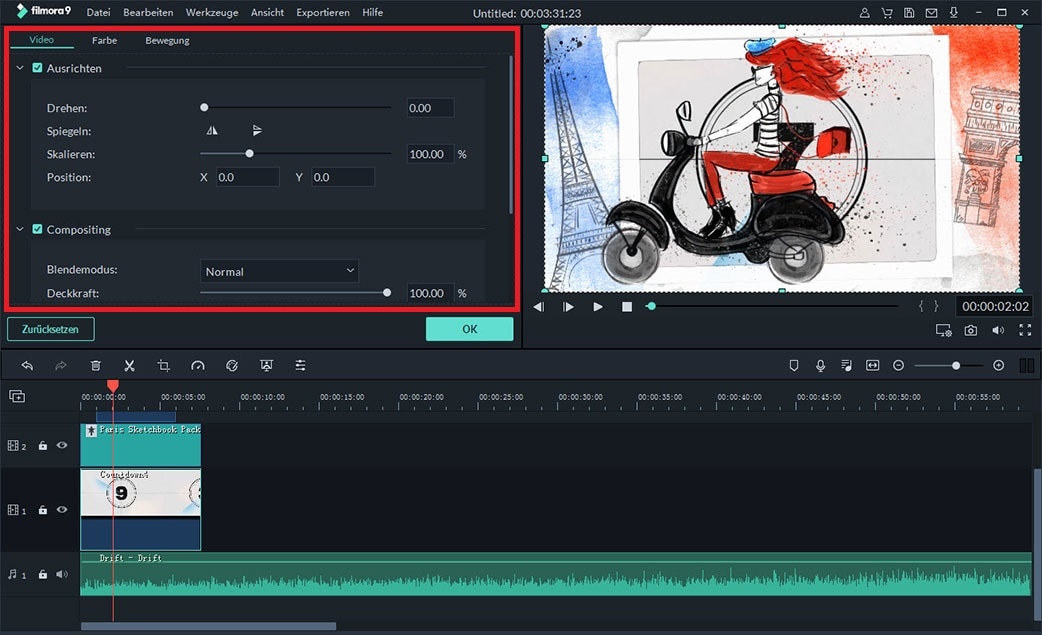Du möchtest vielleicht iPhone Videos drehen und falsche Ausrichtungen korrigieren, richtig? Mit welchen Apps und wie ein Video am iPhone drehen? Nun, es ist überhaupt keine große Sache. Heute werden Sie lernen, wie Sie ein Video auf dem iPhone Xr, Xs, Xs, X, 8 Plus, 8, 8, etc. auf einem Windows- oder Mac-Computer exakt drehen können.
Das beste daran?
Nun, dies ist KEINE einfache Anleitung zum Drehen von iPhone Videos. Dieser Beitrag ist ein ultimativer Leitfaden, der alle möglichen Lösungen auflistet, die Ihnen helfen, Videos auf dem iPhone um 90, 180 oder sogar 360 Grad zu drehen, wie Sie möchten.
Sie können diese aufgeführten Lösungen durchgehen und eine als Ihren persönlichen idealen Weg wählen, um iPhone Videos nach Belieben zu drehen.
Nun, fangen wir an.
- Teil 1. Mit welchen Apps kann man iPhone Videos drehen? [App und Kurzanleitung]
- Teil 2. Filmora Video Editor - ideale Möglichkeit zum Drehen von iPhone Videos am PC oder Mac[Desktop-Lösung]
- Teil 3. Alternative Lösungen iPhone Videos zu drehen
Top 10 Apps zum Drehen von Videos auf dem iPhone Xs, Xr, Xs Max, X, 8[kostenlos & kostenpflichtig]
1. Video Rotate
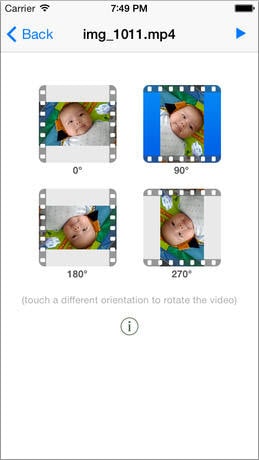
Diese iPhone Video Rotation App tut genau das, was ihr Name vermuten lässt: Sie wird speziell zum Drehen von iPhone Videos verwendet. Es funktioniert mit allen aktuellen Versionen von iOS und iPhone und löst das Problem, dass Ihr iPhone das iPhone Video falsch ausgerichtet hat. Es hat einen hohen Stellenwert bei App Store Kunden.
Pro: Einfaches Werkzeug zum Drehen von Videos, werbefreie Version.
Kontra: Bezahlte Version einer kostenlosen App.
Preis: $0.99
2. Video Rotate Free
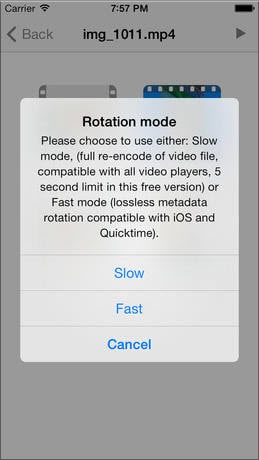
Dies ist die kostenlose Version der Video Rotate App, um Videos zu drehen, die in der falschen Ausrichtung auf dem iPhone aufgenommen wurden. Natürlich, wie Sie es von der kostenlosen Version erwarten würden, hat sie Werbung. Sie hat ein etwas niedrigeres Rating als ihr bezahltes Gegenstück.
Pro: Es ist kostenlos
Kontra: Geringere Bewertungen im App Store.
Preis: kostenlos
3. Video Slimmer
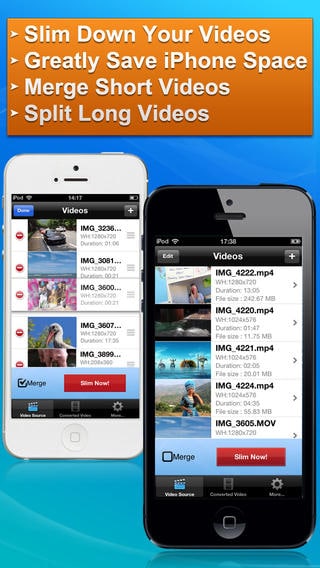
Video Slimmer ist eine Anwendung zum Drehen von Videos auf dem iPhone, um deren Größe auf der Festplatte zu reduzieren. Mit dieser App können Sie bis zu 80% der Dateigröße einsparen - und sie hat auch ein praktisches Rotationswerkzeug!
Pro: Kann die Größe der Videodateien verkleinern und drehen.
Kontra: Vergleichsweise teuer.
Preis: $2.99
4. Video Rotate & Flip
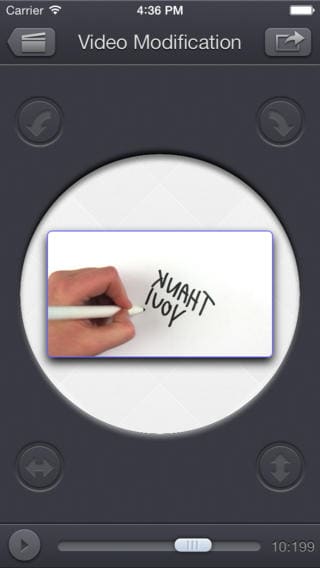
Wenn Sie Ihre iPhone Videos drehen oder spiegeln müssen, kann Ihnen diese einfache App helfen, das Problem zu lösen, wie Sie ein Video auf iPhone Xs, Xr, etc. drehen können. Das von App Store Kunden gut angenommene Programm erfüllt genau das, was Sie erwarten würden - drehen und spiegeln Sie Ihre iPhone Videos.
Pro: Hoch bewertet im App Store, einfaches Tool.
Kontra: Für ein Werkzeug, das nur spiegelt und dreht, ist es teuer.
Preis: $1.99
5. Video Swivel
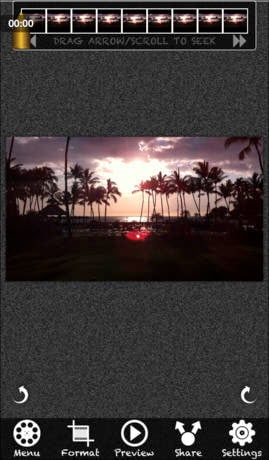
Mit einfachen Einstellungen zum Drehen eines iPhone Videos um 90, 180 oder 270 Grad löst Video Swivel das Problem, dass Ihre iPhone Videos falsch ausgerichtet sind oder auf Ihrem PC oder Mac falsch abgespielt werden. Diese kostenlose Version unterstützt Videos von bis zu einer Minute Länge, die kostenpflichtige Version unterstützt Videos von bis zu zehn Minuten Länge.
Pro: Verfügbar in kostenlosen und kostenpflichtigen Versionen, je nachdem, ob Sie ein kürzeres oder längeres Video drehen müssen, einfach zu bedienen.
Kontra: Die kostenlose Version kann nur Videos mit einer Länge von weniger als einer Minute verarbeiten.
Preis: kostenlos
6. Camera Plus Pro
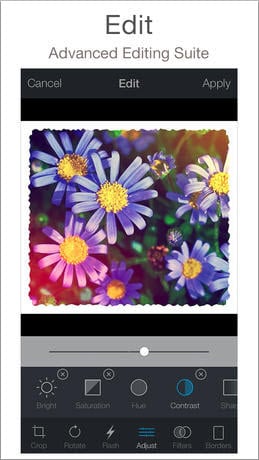
Sie fragen sich, wie man ein Video auf dem iPhone spiegelt? Camera Plus Pro ist eine großartige Lösung für iPhone Fotografen und Videofilmer gleichermaßen! Es verfügt über eine ganze Reihe von Video- und Fotobearbeitungswerkzeugen, und natürlich ist die Rotation eines davon. Es wird von App Store Kunden sehr empfohlen und wurde über eine Million Mal heruntergeladen.
Pro: Es verfügt über eine Video-Rotationsfunktion, die im App Store sehr geschätzt wird.
Kontra: In erster Linie für Stillleben eingerichtet.
Preis: $1.99
7. Vintagio
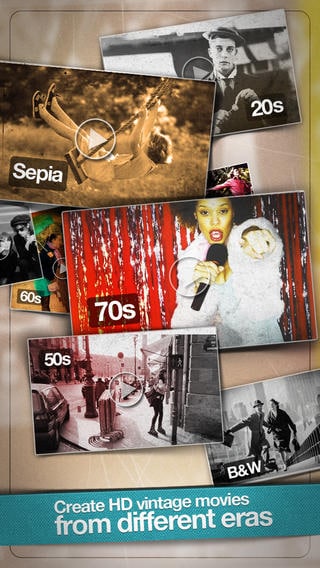
Wenn Ihnen die Filter von Instagram für Ihre Fotos gefallen, kann Vintagio das Gleiche für Ihre Videos tun! Wählen Sie einfach aus ihren abgefahrenen Retro-Filtern und wenden Sie einen auf Ihr Video an und sehen Sie zu, wie es zu einem echten Klassiker wird! Es hat auch eine Drehfunktion und diese coolen Retro-Looks.
Pro: Cool, Retro-Looks. Im Vergleich dazu preiswert und mit einzigartigen Eigenschaften.
Kontra: Video-Editor, kein reiner Video-Rotator.
Preis: $0.99
8. Montaj
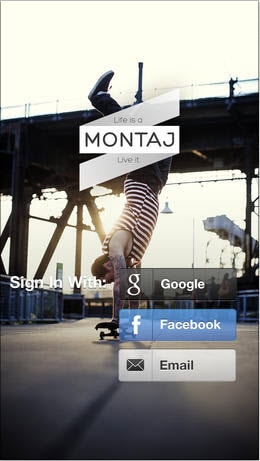
Wenn Sie nicht wissen, wie man Videos auf dem iPhone dreht, ist Montaj die am besten geeignete Anwendung zum Drehen von Videos. Diese Video-Rotations-App rechnet sich als "soziale" Video- und Foto-App. Es handelt sich im Wesentlichen um einen Video- und Fotoeditor, der natürlich eine Rotationsfunktion beinhaltet. Es wird ständig aktualisiert und hat gute Bewertungen von App Store Kunden.
Pro: Kostenlose Videobearbeitungssoftware, die häufig aktualisiert wird und gute Bewertungen hat.
Kontra: Es hat nicht so viele Funktionen wie iMovie oder Camera Plus Pro.
Preis: kostenlos
9. Cute Cut
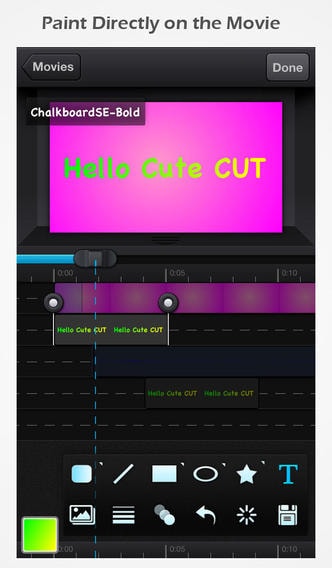
Cute CUT ist eine App zum Drehen von Videos, deren Besonderheit die Möglichkeit ist, Ihr iPhone Video mit Ihren eigenen Zeichnungen und Schriften zu personalisieren. Es hat eine Drehfunktion für Ihre Videos, sowie diese niedlichen, lustigen Zeichenfunktionen.
Pro: Kostenlose App mit verschiedenen Personalisierungsoptionen.
Kontra: In erster Linie ein Werkzeug zum Schreiben und Zeichnen von Videos, nicht ein Videorotator.
Preis: kostenlos
10. iMovie für iPhone
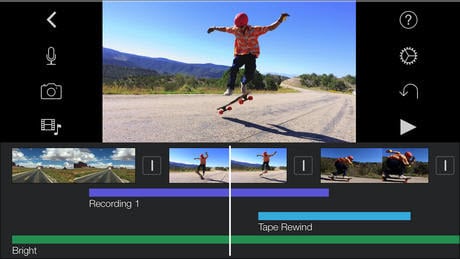
iMovie für iPhone ist ein Videoeditor, der auf der beliebten Mac-Software basiert. Es bietet eine Vielzahl von Videobearbeitungsoptionen, von denen die Rotation nur eine ist. Wenn Sie ein Mac-Besitzer sind, der mit dieser Software bereits vertraut ist, werden Sie feststellen, dass es sich um eine etwas abgespeckte Version handelt, die aber dennoch voll kompatibel ist.
Pro: Kompatibel mit iMovie auf Mac. Eine Fülle von Bearbeitungsfunktionen.
Kontra: Teuer - wenn Sie nur das iPhone Video drehen müssen, nutzen Sie ein anderes Programm. Die Rotationsfunktion kann für Neueinsteiger schwer zu finden sein.
Preis: $4.99
Kurzanleitung: iPhone Video mit iMovie drehen
Mit iMovie können Sie ein Videoclip um 90 Grad nach rechts oder links drehen. Sie können zuerst iMovie am iPhone herunterladen. Dann öffnen Sie ein Video in iMovie und folgen Sie den Schritten unten um ein Video zu drehen.
Schritt 1: Das Video wird am Vorschaufenster abgespielt. Halten Sie es fest zwischen zwei Fingern und wenden eine Drehbewegung an, bis ein Pfeil erscheint. Dann lassen Sie das Bildschirm los.
Schritt 2: Sie können das Video nach der Pfeilrichtung drehen und klicken auf „Fertig“.
Schritt 3: Zum Speichern des Videos können Sie auf das Symbol „Teilen“ in der unteren linken Ecke tippen und wählen die „Video sichern“ Option aus.
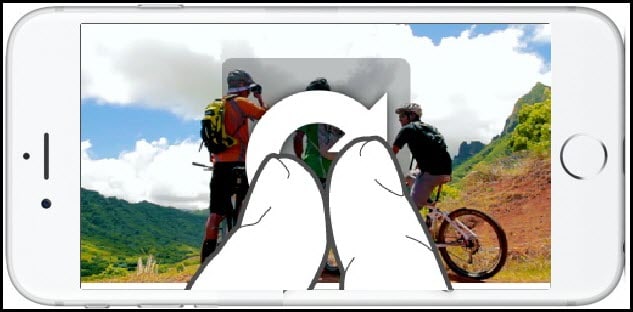
Filmora Video Editor - wie man iPhone Videos am Windows oder Mac dreht
Filmora Video Editor für Windows (oder Filmora Video Editor für Mac) ist sowohl für Anfänger als auch für Profis geeignet, während andere Software entweder für Anfänger oder Profis gedacht ist. Das Schnittprogramm ermöglicht Ihnen ein Video einfach am Windows oder Mac zu drehen und in iPhone oder iOS-Geräten zu exportieren. Seine Hauptschnittstelle ist ziemlich einfach. Der "Standardmodus" ist für Benutzer, die nicht viel über Videobearbeitung wissen, und der "Erweiterungsmodus" ist für Profis. Der erweiterte Modus enthält mehrere Effekte, Übergänge, Textthema, etc. Wie auch immer, wie bei rotierenden iPhone Videos, benötigen Sie nur 3 einfache Schritte: iPhone Video importieren > auf die Schaltfläche Drehen > klicken; Video exportieren.
Hauptmerkmale:
- Professionelle Videobearbeitungssoftware für Anfänger, Semi-Profis und sogar Profis.
- Drehen, Zuschneiden, Zuschneiden, Zuschneiden, Bearbeiten von Video- und Audiodateien mit allen notwendigen Funktionen.
- Über 1000 Videoeffekte stehen den Benutzern zur Verfügung, um sie auf die Videos anzuwenden, einschließlich Filter, Übergänge, Überlagerungen, Elemente, Text/Titel, etc;
- Unterstützt fast alle gängigen Videoformate, Smartphones, mobile Geräte und soziale Plattformen wie YouTube, Viemo, etc;
- Sehr stabil und läuft reibungslos sowohl auf Mac (macOS 10.14 Mojave enthalten) als auch auf Windows PC;
Schritt-für-Schritt-Anleitung um iPhone Videos am Windows oder Mac mit Filmora Video Editor zu drehen
Schritt 1. Das Schnittprogramm starten: Starten Sie das Programm und dann klicken Sie auf den Button „Neues Projekt“, um das Videobearbeitungsfenster zu öffnen.

Schritt 2. iPhone Mediendateien importieren: Um die iPhone-Mediendateien zu importieren, können Sie auf den Button „Importieren Sie hier Mediendateien“ klicken. Anschließend können Sie ein gewünschtes iPhone Video auswählen und in das Programm importieren, das Sie drehen möchten. Mit Drag und Drop Option können Sie das Video ganz einfach importieren.

Schritt 3. iPhone Videos nach Belieben drehen: Ziehen Sie das Video aus der Medienbibliothek auf die Timeline und klicken Sie auf die Schaltfläche "Bearbeiten", die sich oberhalb der Timeline befindet. Oder doppelklicken Sie direkt auf das Video in der Timeline, um das Bearbeitungsfenster zu öffnen. Hier können Sie eine Schnittstelle wie unten sehen und die richtige Ausrichtung wählen, um Ihren Zielvideoclip zu drehen.
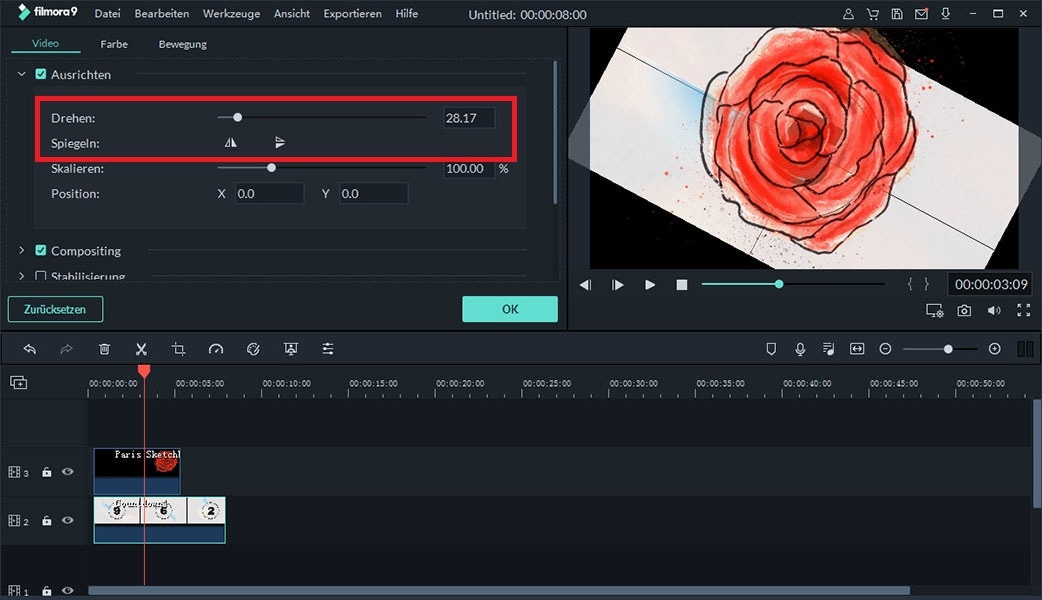
Schritt 4. Video speichern oder exportieren
Jetzt können Sie auf die Schaltfläche "Exportieren" klicken, um eine Möglichkeit zum Exportieren, Speichern oder Teilen des gedrehten Videos nach Belieben auszuwählen. Wenn Sie jedoch weitere Bearbeitungen am iPhone Video vornehmen möchten, können Sie das iPhone Video mit Filmora Video Editor wie folgt bearbeiten:
- [Vollständige Anleitung] Wie man ein Video auf einem PC oder Mac bearbeitet
- Wie man Videos auf 3 verschiedene Arten überlagert
- Wie man Videos in Einzelbilder aufteilt
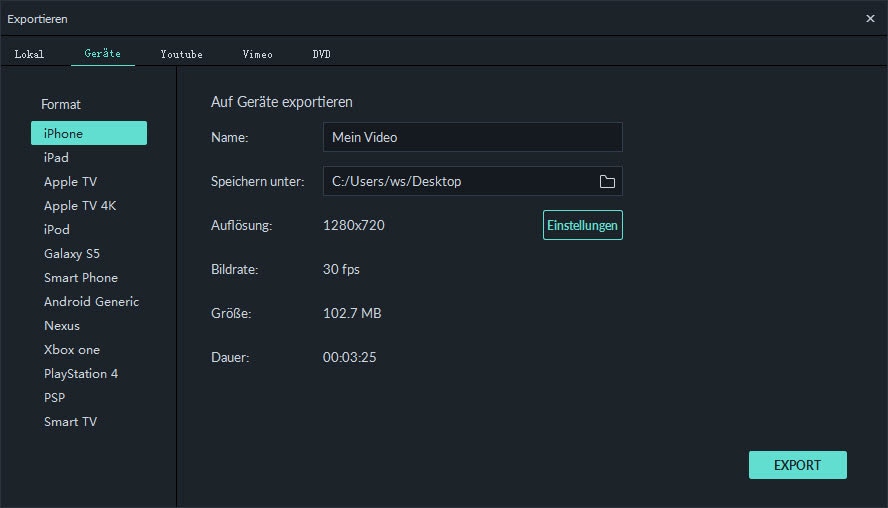
Alternative Lösungen zum selbstständigen Drehen von Videos auf einem iPhone
Nun, Sie haben gelernt, wie man iPhone Videos mit Filmora Video Editor und 10 erstklassigen iPhone Video Rotator Apps dreht. Und Sie möchten vielleicht weitere alternative Lösungen kennenlernen, die Ihnen helfen, ein Video auf dem iPhone oder Computer zu drehen, oder? Unten sind einige Vorschläge für Ihre Referenz:
#1. Mit iMovie Videos auf dem iPhone oder Mac drehen
Als iPhone-Benutzer sind Sie iMovie vielleicht nicht fremd, oder? Nun, iMovie ist eine integrierte Videobearbeitungsanwendung für iPhone- und iPad-Nutzer. Es ermöglicht es Benutzern, ein Video auf dem iPhone jederzeit und überall zu schneiden, zu drehen oder zu bearbeiten. Und es kann auch auf dem Mac-Computer verwendet werden, so dass Sie das einfach bearbeitete iPhone Video auf dem Mac-Computer beliebig weiter bearbeiten können.
Diese App ist jedoch aufgrund ihres eingeschränkten Systems nicht für Windows-Anwender geeignet. Und wenn Sie ein Windows 10/8/7 verwenden, sollten Sie besser eine Alternative zu iMovie finden.
#2. Verwenden von Windows Movie Maker zum Drehen eines iPhone Videos
Windows Movie Maker ist ein kostenloser Videobearbeitungsservice von Microsoft. Es ermöglicht es Benutzern, Video- oder Audiodateien unter Windows XP, Windows 7 und Windows 8 aufzuteilen, zusammenzuführen, zu schneiden, zu trimmen, zu bearbeiten und zu bearbeiten. Dieses Programm wurde auf der ganzen Welt sehr willkommen geheißen, aber es erreichte das Ende der Unterstützung im Jahr 2017. Daher können Sie diese App auf dem neu veröffentlichten Windows 10 nicht finden oder auf Ihren Computer herunterladen.
#3. ...
Wenn Sie versucht haben, eine ideale Antwort auf die Frage "wie man iPhone Video dreht" zu finden, bin ich sicher, dass Sie Hunderte von Apps, Software, etc. im Suchergebnis finden können. Es ist jedoch wirklich schwierig, unter diesen Lösungen eine richtige zu finden. Wenn Sie also den obigen Inhalt gelesen haben und immer noch zögern, welches Programm das beste iPhone Video Rotator ist, hoffe ich, dass Sie eine kostenlose Testversion des Filmora Video Editor oder Filmora Video Editor für Mac ausprobieren können. Es ist wirklich ein großartiger Video-Rotator & Editor für iPhone-Nutzer.